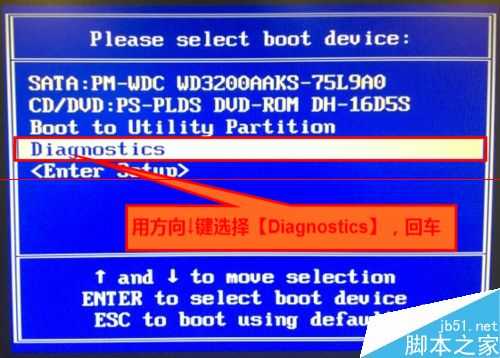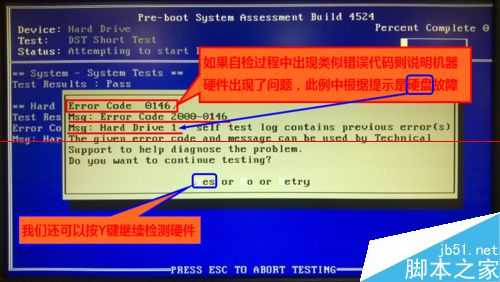DELL戴尔电脑怎么使用自带硬件诊断程序进行硬件检测?
(编辑:jimmy 日期: 2025/9/28 浏览:2)
对于戴尔(DELL)电脑来说,大家并不陌生,可是当电脑出了诸如死机、蓝屏等问题时,对于有些朋友来说就无从下手了。处理类似问题的方法一般是本着先软件后硬件的原则,但由于戴尔电脑自带硬件诊断程序,所以当我们碰到上述问题时可以先让诊断程序帮我们诊断一下,这样也可先了解是否硬件有问题,如果没有问题则更好,有问题则针对问题解决问题。下面说说如果使用该诊断程序(Diagnostics):
1、开机后,敲击键盘上的F12键:
2、在出现下图所示的界面(提供新旧界面两张图片供参考)后,用方向下键选择【Diagnostics】,再按下回车键:
3、之后就进入了戴尔硬件诊断程序了(提供新旧界面两张图片供参考),如果在检测过程中有硬件问题,机器会发出报警声,且屏幕显示错误代码及错误信息这时检测中断,如下图:
4、如果有错误提示,如上图,我们可以继续测试其他硬件是否有问题,这时可以按下键盘上的Y键继续检测,如果检测到最后有如下提示,则表示其他硬件没有问题:
5、如果从开始检测到结束检测,这过程中没有报警和错误代码提示,则也会有第4步图片上的相同提示,那么恭喜你,你的机器硬件没有问题,那么剩下就是软件的问题了,多数情况下重新安装一下系统就可以解决问题了。
注意事项:
1、如果在保修期用些方法检测出硬件问题,且不是因为自身原因造成的硬件问题,是可以免费保修的。
2、如果用戴尔的检测程序检测出问题,第一时间联系戴尔售后,以方便解决问题。
3、此方法适应戴尔的笔记本和台式机。